2000 г
Модернизация
МИР ПК #12/99
Стэн Мястковски и Ануш Егиазарян
Имеет ли смысл сегодня, когда компьютеры стали совсем недорогими, заниматься капитальным ремонтом старого ПК? Прочитав данную статью, вы сможете найти ответ на этот вопрос.
Вспомните не столь далекое прошлое. Вы только что выложили больше 2 тыс. долл. за новенькую машину с последними технологическими достижениями: стремительным 166-МГц процессором Pentium, просторным 16-Мбайт ОЗУ и жестким диском громадной вместимости - 2 Гбайт. Конечно, покупка обошлась вам недешево, но вы приобрели самый мощный ПК, о котором можно было только мечтать.
А теперь давайте вернемся в наши дни. При взгляде на тот же компьютер на ум придут следующие определения: медленный, тесный, функционально бедный. Иными словами, вашей морально устаревшей машине не хватает мощности, чтобы справиться с современными требовательными к ресурсам программами, не говоря уже про еще более "прожорливую" систему Windows 2000. Более того, компьютерные магазины почти даром предлагают новые системы, за которыми вашей ни за что не угнаться.
Так стоит ли сейчас, в эпоху столь недорогих новых ПК, заботиться о модернизации еще работающего? Прежде всего, следует отметить, что в настоящий момент выгодно покупать как новые машины, так и продукты для модернизации. Кроме того, учтите, "компьютер вашей мечты" может обойтись вам в 1,5-2 тыс. долл. или даже дороже. Наиболее совершенные системы, оснащенные самыми быстрыми процессорами и обладающие обилием функциональных возможностей, даже сегодня не назовешь общедоступными по цене.
Таким образом, одним из вариантов получения хорошего ПК может стать модернизация уже имеющегося, нужно лишь правильно выбрать нужные компоненты. Потратив некоторую сумму на требующиеся детали, вы сможете на год-два продлить жизнь своему старому компьютеру, пока не появятся более мощные и дешевые новые машины, перед которыми устоять будет гораздо труднее.
Впрочем, смотрите не перестарайтесь. Общее правило таково: если за год дополнительной эксплуатации ПК вам придется заплатить больше 400 долл. или установить в систему более трех компонентов, в этом случае, возможно, не имеет смысла тратить время и деньги на модернизацию. (Это относится только к внутренним компонентам, например, к процессору, ОЗУ или жесткому диску, а не к таким внешним периферийным устройствам, как мониторы, принтеры или сканеры. Это сопутствующее компьютеру оборудование без особого труда совмещается с любой новой системой.)
Следовательно, правильная модернизация требует обдумывания и планирования. В этом обзоре затронуты основные вопросы, касающиеся обновления компонентов системы, начиная с ОЗУ и процессора и заканчивая устройствами хранения информации, модемами и новомодными портами USB и IEEE 1394. Вы сумеете разобраться, когда имеет смысл сделать какое-либо из этих обновлений, а когда нет.
Отвертку приготовили? Тогда поехали.
Обновление ОЗУ и ЦП
Если ваша цель - выжать максимум производительности из устаревающего компьютера, наиболее эффективной модернизацией будут наращивание памяти и замена центрального процессора. Модули ОЗУ недороги* и просты в установке. От вас не потребуется никаких особых навыков, чтобы нарастить память до приемлемого для работы с Windows 98 или Office 2000 значения - 64 Мбайт. В зависимости от типа модулей, объема и производителя цена памяти за мегабайт на момент подготовки статьи находилась в диапазоне от 1,5 до 4 долл.
Несколько сложнее обстоит дело с заменой процессора. Если система, которую вы действительно хотели бы иметь, стоит больше 1000 долл., а вы не можете себе позволить потратить такую сумму, то эффективно решить проблему поможет новый процессор (в сочетании с дополнительной памятью, если это необходимо). Цена? Что-то от 90 до 400 долл. Когда же вы вполне удовлетворены новым ПК ценой до 1000 долл., то заменять процессор нецелесообразно, поскольку это не даст экономического эффекта. Кроме того, нужно учитывать, что модернизация процессора не повысит производительность вашего ПК до того уровня, который имеют новые машины на базе самых быстрых кристаллов Pentium III и Athlon, - для этого потребуется также заменять системную плату.
Что-то с памятью моей стало...
Модернизация ОЗУ не принесет такого ощутимого прироста производительности, какой дает замена ЦП, но разницу вы заметите, особенно при одновременной работе с несколькими приложениями. Собственно операция модернизации - установка одного или более модулей памяти в разъемы на системной плате - сложностей обычно не вызывает. Проблема в том, чтобы правильно выбрать модули для вашего ПК. Перед покупкой попробуйте отыскать нужную информацию в документации на системную плату или на Web-узле изготовителя компьютера. Еще один вариант - приобрести память у поставщика, на Web-узле которого содержатся данные о модулях именно для вашей модели, например Crucial (www.crucial.com) или Kingston (www.kingston.com). Имейте также в виду, что вам может потребоваться добавлять модули парами.
В целях эксперимента мы модернизировали Hewlett-Packard Vectra VL 5 Series 5 - машину на базе Pentium-166 (не MMX), выпущенную приблизительно в 1996 г., нарастив у нее память с 16 до 64 Мбайт. Это обошлось нам примерно в 100 долл., заняло 10 мин и повысило производительность ПК в тестах PC WorldBench с 78 до 90 баллов (т. е. на 15%). Хотя она получилась и не слишком высокая (меньше половины производительности современных недорогих ПК), потратить некоторую сумму и время на модернизацию стоит, особенно если вы регулярно переключаетесь между приложениями, используете большие электронные таблицы и графические файлы или выполняете другую работу, требующую много памяти.
Если 64 Мбайт - хорошо, то 128 Мбайт, вероятно, еще лучше, не так ли? Вовсе не обязательно. Опыт с системой HP Vectra показал, что при наращивании ОЗУ до 128 Мбайт производительность даже снизилась, а если ваш ПК выполнен на базе набора микросхем 430FX, 430HX, 430VX или 430TX, то с подобным явлением столкнетесь и вы. Перечисленные наборы микросхем имеют ограничение на объем кэшируемой памяти, из-за чего быстродействие компьютера может уменьшиться, когда объем системного ОЗУ превысит 64 Мбайт. С более новыми наборами микросхем и системными платами на базе наборов не фирмы Intel такой проблемы не возникает, но даже в этом случае наращивание ОЗУ свыше 64 Мбайт обычно приносит лишь небольшое повышение производительности.
За скорость надо платить
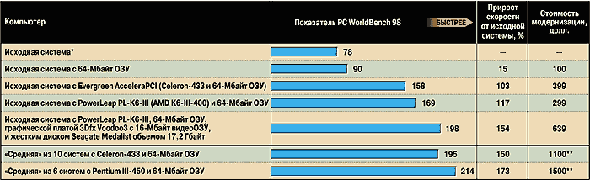
* HP Vectra VL 5 Series 5 с процессором Pentium-166, 16-Мбайт ОЗУ, встроенным графическим адаптером с 2-Мбайт видеопамятью и 2,5-Гбайт жестким диском с интерфейсом EIDE; работает под управлением Windows 95.
** Приблизитель
Впрочем, если вы подумываете о переходе на платформу Windows 2000, то 128 Мбайт памяти вам не помешают. В тестовой лаборатории журнала PC World пока не проводились испытания на производительность в среде этой новой ОС, однако известно, что у нее лучше, чем у Windows 95 и 98, реализовано управление памятью, и потому объемы свыше 64 Мбайт будут использоваться более эффективно (при этом, конечно, имеется в виду, что ваш ПК выполнен на базе набора микросхем, отличного от вышеперечисленных). Но одно лишь наращивание ОЗУ вряд ли придаст вашей старой системе мощность, необходимую для комфортной работы с Windows 2000, - для этого вам потребуется машина по крайней мере класса Pentium II. Кроме того, чем "древнее" ваш ПК, тем больше шансов, что установленная в нем системная плата, видеоадаптер или другие компоненты окажутся не полностью совместимыми с новой ОС. Вывод: если вы собираетесь в ближайшее время перейти на Windows 2000, а ваш ПК для этого потребует существенной модернизации, видимо, все-таки самым мудрым решением будет покупка нового компьютера с предустановленной Windows 2000.
Мне нужен новый мозг
Продукты для модернизации процессора сегодня больше не являются высокопрофильными компонентами, как было в свое время при объявлении компанией Intel своих процессоров серии OverDrive. Тем не менее три поставщика - Evergreen Technologies, Kingston Technology и PowerLeap - предлагают изделия для модернизации процессоров на базе разных кристаллов, включая AMD K6-2 и K6-III, а также Intel Celeron. (В плату для Pentium нельзя установить ни процессор Pentium III, ни даже Pentium II, так как эти микросхемы выполнены в виде картриджей, несовместимых с гнездами для более ранних процессоров.)
Хотя модернизация процессора и представляется весьма устрашающей операцией, на самом деле в большинстве случаев она ненамного сложнее наращивания ОЗУ. Впрочем, и тут уместно дать некоторые предостережения. Прежде всего, учтите, что здесь нет универсальной совместимости, когда один компонент подходит ко всем остальным. Перед покупкой продукта для модернизации процессора нужно зайти на Web-узел его поставщика и проверить, совместима ли данная микросхема с вашим ПК. Но даже тогда следует быть готовым к возникновению проблем. Например, и кристалл TurboChip 233 (149 долл.), и TurboChip 366 (209 долл.) фирмы Kingston отказались работать в тестовом компьютере HP Vectra Pentium-166. На Web-узле Kingston эта машина перечислена в списке несовместимых с изделием TurboChip 366, однако компания так и не смогла объяснить, почему не стала функционировать микросхема TurboChip 233.
Если ваш ПК не желает работать с каким-то конкретным процессором для модернизации, вы можете попытаться "подружить" их, обновив записанную во флэш-ПЗУ системную BIOS. Версии BIOS по цене 60-70 долл., решающие многие проблемы несовместимости, предлагает фирма Unicore. Впрочем, имейте в виду, что в тех редких случаях, когда обновление BIOS заканчивается неудачно (например, если во время перепрограммирования ПЗУ пропадет электропитание), системная плата оказывается неработоспособной. Вернуть ее к жизни можно будет лишь установкой новой микросхемы с BIOS, причем денежные затраты на эту операцию не всегда входят в условия гарантийного обслуживания.
Фокус с платой Evergreen
Новый тип продуктов для модернизации ЦП предлагает компания Evergreen. Ее изделие AcceleraPCI представляет собой PCI-плату, позволяющую использовать процессор Celeron (без дополнительных приспособлений кристаллы Celeron устанавливать в старые компьютеры нельзя). Плата также содержит собственную память типа SDRAM. Вам нужно лишь установить AcceleraPCI в любой свободный разъем PCI - и расположенные на этой плате процессор и ОЗУ заменят собой те, что применялись в системе ранее (которые, однако, хоть и в отключенном состоянии, но должны оставаться в компьютере).
Если вы заинтересовались изделием AcceleraPCI, перепишите с Web-узла фирмы Evergreen и запустите тестовую программу, которая определит, будет ли плата работать с вашим ПК. Если в системе имеется шина PCI, то есть вероятность, что будет, однако фирма Evergreen не рекомендует ставить эту плату в машины классов 486 и Pentium II.
Мы протестировали плату AcceleraPCI 433/64, оснащенную 433-МГц процессором Celeron и 64-Мбайт ОЗУ (поставляются и другие конфигурации). Такая модернизация несколько проще, чем традиционная замена ЦП, поскольку не нужно вынимать микросхему из процессорного гнезда и вновь ее туда устанавливать. На обновление и запуск системы у нас ушло не более четверти часа, а производительность ПК в результате возросла весьма существенно: в контрольных задачах PC WorldBench 98 наша тестовая модель (компании Hewlett-Packard) продемонстрировала результат 158 баллов, т. е. была вдвое быстрее, чем в исходной конфигурации с 16-Мбайт ОЗУ, и на 76% быстрее, чем с 64-Мбайт ОЗУ, но без обновления процессора.
Тем не менее модернизированный ПК оказался на 19% медленнее обычного компьютера на базе Celeron-433. Это объясняется тем, что в новых системах помимо процессора используются и другие повышающие быстродействие компоненты, которых лишены старые ПК, например, новые типы памяти, скоростные жесткие диски и мощные графические подсистемы.
При испытании AcceleraPCI мы столкнулись с одной несколько необычной ошибкой, вероятно, связанной с графическим набором микросхем или с драйвером: модернизированная система отказывалась полностью завершать сеанс Windows. При выборе пункта "Выключить компьютер" в меню "Завершение работы Windows" машина перезагружалась.
PowerLeap: традиционный подход
По сравнению с инновационным решением фирмы Evergreen предложение компании PowerLeap - продукт PL-K6-III (199 долл.) - представляется более традиционным. Он основан на базе 400-МГц процессора AMD K6-III и снабжен регулятором питания. С помощью PL-K6-III можно модернизировать ПК с процессорами Pentium, Pentium MMX, AMD K5 и K6, а также кристаллами Cyrix.
Несмотря на то что вам нужно вынуть старый ЦП и заменить его новым, этот процесс ненамного сложнее, нежели модернизация путем установки платы AcceleraPCI. Большинство процессорных гнезд имеют рычажок для фиксации контактов микросхемы: вам придется лишь приподнять его, изъять ЦП, вставить вместо него новый (проследив, чтобы процессор был правильно ориентирован в гнезде и не погнулись ножки), вернуть рычажок в прежнее положение и подвести к установленному процессорному модулю питание. Все это займет у вас не более четверти часа, если только доступ к ЦП не закрыт каким-либо другим компонентом системы, например отсеком для дисководов. В этом случае сначала нужно удалить мешающую деталь.
В отличие от Evergreen, фирма PowerLeap не предлагает утилиту, проверяющую ПК на совместимость с ее изделием. Если вашей машины нет в списке совместимых и несовместимых моделей на Web-узле PowerLeap, вам придется положиться на удачу. Кроме того, руководство по установке само нуждается в обновлении, так как при перечислении установок многочисленных переключателей для разных ЦП не указано, что они относятся к уже модернизированному процессору, а не к исходному, из-за чего возможна путаница.
Как бы там ни было, но такое изделие может обеспечить весьма неплохой прирост производительности. Когда мы установили PL-K6-III в тестовую систему HP Vectra Pentium-166 с уже увеличенным до 64 Мбайт ОЗУ, то показатель PC WorldBench 98 подпрыгнул до 169 баллов, т. е. стал на 88% выше, чем прежде, и более чем в два раза превзошел тот, что давала машина в исходной конфигурации с 16-Мбайт ОЗУ. Новый показатель оказался на 18% ниже, чем у Polywell Poly K6-3 400 - единственного нового ПК с процессором K6-III-400 и 64-Мбайт ОЗУ, протестированного в лаборатории журнала PC World. Это не стало сюрпризом, поскольку в модели фирмы Polywell использованы и другие высокопроизводительные компоненты, например 16-Мбайт графическая плата для шины AGP.
Как и в случае с изделием Evergreen, при модернизации с помощью PowerLeap PL-K6-III возникли некоторые сложности с полным завершением работы Windows (они исчезли после установки новой графической платы). Представитель фирмы PowerLeap сообщил, что это типичный случай для машин HP, и с Web-узла можно переписать утилиту для устранения данной проблемы.
Вся система - на плате расширения
Фирмы PowerLeap и Evergreen разработали еще два новых интересных продукта для модернизации процессора, но ко времени проведения тестирования они еще не были готовы. Компания PowerLeap будет выпускать плату, включающую ЦП, графическую и звуковую подсистемы, модем на 56 кбит/с, сетевые средства Ethernet и дисковые интерфейсы - по существу, установив в один из разъемов расширения это изделие, вы тем самым заменяете всю системную плату. Первая версия продукта будет выполнена как плата для шины ISA (300 долл.), содержащая процессор AMD K6-III с частотой 400 МГц или выше, 64-Мбайт ОЗУ, 3D-графический адаптер Trident с 8-Мбайт ОЗУ и системный набор микросхем VIA Apollo. Следом за ним будет выпущена версия для шины PCI.
"Пересадка" ОЗУ и ЦП
| Модернизация | Цель | Цена | Сложность | Комментарии |
|---|
| Наращивание ОЗУ | Более высокая производительность, особенно для многозадачности | 1,5-4 долл.за Mбайт | Умеренная | Для Windows 95/98 оптимален объем 64 Мбайт, для Windows 2000 требуется больше |
| Замена ЦП | Более высокая производительность, дополнительные процессорные улучшения, например MMX и 3DNow! (полезно для игр и ПО распознавания речи) | 90-400 долл. | От умеренной до высокой | Ваш ПК не будет столь же быстрым, как новая машина с тем же ЦП; не все системы допускают модернизацию |
Тем временем фирма Evergreen готовит изделия, предназначенные для замены ЦП в ранних системах с Pentium II, например в исходных 233-МГц моделях, выпущенных два с половиной года назад. Первый образец - Performa 400 - будет выполнен на базе кристалла Celeron-400 и обойдется покупателям в 199 долл. Кроме того, фирма ведет работы над 500-МГц версией, цена которой составит 300 долл.
Обновление устройств хранения информации
Новые процессоры и объемное ОЗУ способны дать вашему ПК "второе дыхание", но для работы также требуется свободное дисковое пространство, причем много. Обычный вариант установки Windows 98 отнимает около 125 Мбайт, для Microsoft Office 2000 нужно от 190 до 650 Мбайт, а если вы готовитесь к переходу на Windows 2000, то лишь для одной этой ОС придется выделить 650 Мбайт.
Разумеется, место на диске понадобится также для документов и прочих файлов, а если вы занимаетесь цифровой обработкой изображений, редактированием видео или звука, то ваши мегабайты быстро превратятся в гигабайты. Очевидно, что если вы все еще используете один из прошлогодних жестких дисков объемом 1-3 Гбайт, модернизация дисковой подсистемы просто необходима независимо от того, какие компоненты ПК вы собираетесь обновить. Однако жесткие диски - не единственный вид устройств хранения информации. Возможно, конкретно вам больше подойдут накопители на сменных носителях, CD-R/CD-RW или стример.
Вместительные и недорогие, жесткие диски стали одним из самых ходовых товаров на рынке ПК. По мере снижения цен объемы жестких дисков выросли до потрясающе больших величин. Емкость в 4-8 Гбайт на сегодня считается минимальной, нормой стали диски на 13-18 Гбайт, и все более распространенными становятся модели от 20 до 28 Гбайт. В скором времени IBM начнет поставки 37-Гбайт жесткого диска по цене около 420 долл.
Всего за 105 долл. можно приобрести накопитель нижнего ценового диапазона, например Seagate U8 объемом 8,4 Гбайт. Однако чтобы зарезервировать себе запас дискового пространства на будущее, лучше купить дисковод емкостью 17-20 Гбайт, скажем, модель Seagate Barracuda ATA на 20,4 Гбайт (219 долл.). Вы также можете выбрать один из дисков, победивших в тестировании журнала PC World в октябре 1999 г. - Western Digital Caviar или Maxtor DiamondMax Plus 5120. Каждый из них имеет объем 20,4 Гбайт, но более дорогое изделие Maxtor обеспечивает и более высокую производительность.
Установка диска
Установка нового жесткого диска - весьма популярный вид модернизации ПК, однако это работа не для новичков. Отставим в сторону то, что вся операция может отнять два-три часа. Вам потребуется не только открыть корпус ПК, но и разобраться со всеми кабелями и перемычками, а также закрепить накопитель внутри ПК (зачастую в довольно неудобных местах). Если все это покажется вам затруднительным, возможно, лучше заплатить некоторую сумму специалистам в компьютерном магазине, и они возьмут все проблемы по установке диска на себя.
Если же вы все-таки готовы потрудиться самостоятельно, убедитесь в том, что выбранный вами жесткий диск упакован в коробку для розничной продажи и укомплектован всем необходимым: кабелями, документацией и ПО для копирования содержимого старого жесткого диска на новый. Особенно просты в установке диски фирмы Seagate: на корпусе каждого из них нанесены простые инструкции, а в комплект поставки входят пошаговое руководство и программа, анализирующая конфигурацию компьютера и выдающая затем советы конкретно для данного ПК.
Любая машина, выпущенная после 1994 г., должна иметь на системной плате стандартный дисковый интерфейс EIDE, поэтому вы сможете установить любой из новейших жестких дисков этого типа. Высокопроизводительные накопители с интерфейсом SCSI обычно стоят на 100 долл. дороже, чем диски EIDE той же емкости, и, кроме того, требуют, чтобы в ПК был установлен SCSI-контроллер. Такие накопители предназначены, например, для работы с файловыми серверами. При использовании SCSI-диска с обычными офисными приложениями вы вряд ли заметите (если вообще заметите) его существенное преимущество в скорости перед моделью с интерфейсом EIDE.
Если возраст вашего ПК превышает три года, есть реальная вероятность, что его BIOS не имеет непосредственной поддержки дисков емкостью более 8,4 Гбайт. К счастью, почти все накопители поставляются с установочными программами, позволяющими обойти это ограничение. Но даже тогда вам все равно может потребоваться обновить BIOS, так как данная операция не только позволит работать с дисками большого объема, но и даст гарантию того, что ваш ПК будет правильно обрабатывать данные начиная с приближающегося января 2000 г.
При установке нового жесткого диска в старую машину не следует ожидать от него сверхвысокой производительности. Последние модели накопителей оснащены новейшей версией интерфейса EIDE, известной как UltraDMA/66 или UltraATA/66, которая теоретически позволяет передавать данные со скоростью до 66 Мбит/с. Однако поддержку UltraDMA/66, реализованную на системной плате, имеют лишь новейшие модели ПК; большинство машин, выпущенных за последние три года, удовлетворяют стандарту UltraDMA/33. А компьютеры, изготовленные еще раньше, обычно поддерживают EIDE лишь в режиме 4, при котором скорость передачи данных примерно вдвое ниже, нежели при UltraDMA/33.
Успокаивает в данной ситуации то, что все накопители стандарта UltraDMA/66 совместимы с более старыми интерфейсами EIDE, а теряемая при этом производительность не столь высока, как можно было бы вообразить. Например, дисковод, подключенный через UltraDMA/33, работает обычно на 20% медленнее, чем подключенный через UltraDMA/66. Если же вы все-таки хотите получить от нового диска все, на что он способен, установите вместе с ним еще и плату расширения для поддержки UltraDMA/66, скажем, Ultra66 ценой около 60 долл. фирмы Promise Technology (www. promise.com). Это устройство соответствует спецификации Plug & Play, и потому его установка относительно несложна.
Zip, Orb и весь этот Jaz
Однажды, когда вам потребовалось хранить действительно громадные объемы данных, вы приобрели накопитель на сменных носителях и кучу дисков к нему. Нашествие чрезвычайно вместительных и дешевых жестких дисков все изменило, но и сегодня можно привести массу доводов в пользу устройств на сменных носителях. Они предоставляют прекрасную возможность распространять файлы, не помещающиеся на дискете, их удобно использовать для резервного копирования и архивирования документов, а также для защиты конфиденциальной информации (просто спрячьте диск от посторонних глаз, когда не работаете с ним).
Модернизация подсистемы хранения информации
| Модернизация | Цель | Цена | Сложность | Комментарии |
|---|
| Новый жесткий диск | Больше места для хранения информации | 100-400 долл. | Умеренная | Наиболее популярны сегодня модели объемом 17-20 Гбайт |
| Накопитель на сменных носителях (Jaz, Orb, SuperDisk, Zip) | Больше места для хранения информации; резервное копирование, перенос данных данных | 100-350 долл. | От низкой (внешние модели) до умеренной (внутренние) | Более высокую производительность обеспечивают внутренние модели |
| Дисковод CD-R/CD-RW | Резервное копирование, перенос данных, возможность создания и воспроизведения музыкальныхи видеодисков | 150-350 долл. | От низкой (внешние модели) до умеренной (внутренние) | Большие преимущества - низкая цена и простота распространения данных на носителях |
| Ленточный накопитель (стример) | Быстрое и простое резервное копирование данных с жестких дисков | 175-300 долл. | От низкой (внешние модели) до умеренной (внутренние) | Наилучшая гарантия сохранности данных при полном отказе жесткого диска |
С того момента, когда несколько лет назад фирма Iomega произвела фурор своим накопителем Zip, выбор устройств на сменных носителях значительно расширился. Одна лишь Iomega предлагает больше полудюжины моделей, начиная 100-Мбайт Zip для параллельного порта (около 100 долл.) и заканчивая
2-Гбайт Jaz с интерфейсом SCSI (примерно 350 долл.). Если вам нужно устройство, на картриджах которого по цене всего 30 долл. за штуку можно хранить до 2,2 Гбайт информации, превосходным выбором будет накопитель Orb (200 долл.) компании Castlewood Systems. (Для сравнения: 2-Гбайт картриджи для дисковода Iomega Jaz стоят примерно 125 долл. или по 100 долл. при покупке упаковки из трех штук.)
Установка внутреннего накопителя на сменных носителях по сложности сопоставима с заменой обычного жесткого диска (нужно лишь убедиться, что в ПК есть свободный отсек с внешним доступом).
Кроме того, вы можете приобрести внешнюю модель, которая соединяется с ПК через параллельный порт. При этом, однако, следует помнить, что подобные устройства всегда значительно менее производительны, чем аналогичные внутренние модели. Если быстродействие внешнего накопителя для параллельного порта вас не устраивает, покупайте его вариант, соединяемый с ПК через порт USB. Как показало тестирование, внешний 100-Мбайт накопитель Iomega Zip для порта USB работает почти в четыре раза быстрее, чем его "собрат" для параллельного порта.
CD-RW и другие
По простоте и дешевизне распространения информации вряд ли найдется что-либо эффективнее записываемых компакт-дисков. Даже при их относительно скромном объеме в 650 Мбайт (620 Мбайт для дисков CD-RW) они представляют собой идеальное средство для создания легкодоступных резервных копий или хранения файлов, требующихся лишь время от времени. Также нужно упомянуть их самое популярное применение: вы можете изготавливать свои собственные музыкальные компакт-диски.
Почти все накопители для записи компакт-дисков являются перезаписывающими, т. е. они позволяют записывать данные как на диски CD-R (около 1 долл. за штуку), так и на диски CD-RW (по 10 долл. за штуку). Цены на дисководы CD-RW сегодня начинаются с отметки ниже 200 долл. Но прежде чем отправляться в магазин, уточните спецификации своего ПК - как правило, требуются процессор не слабее Pentium-166, 32-Мбайт ОЗУ и жесткий диск стандарта UltraDMA/33 для обеспечения достаточно быстрой передачи данных при записи CD. Кроме того, нужно позаботиться и о том, чтобы на жестком диске оставалось свободно не менее 1 Гбайт.
Еще один вариант - дисководы DVD, или DVD-RAM. На их дисках можно хранить до 4,7 Гбайт информации, но при цене порядка 750 долл. их не назовешь особенно дешевыми устройствами. Важнее, однако, то, что производители еще не пришли к общему стандарту, поэтому диски DVD, записанные на одном дисководе DVD-RAM, могут не читаться на другом. Наш совет: повремените с покупкой год, пока не определятся стандарты и не снизятся цены.
Лента еще жива
Если вы собираетесь купить жесткий диск внушительного объема, имеет смысл обновить и вашу систему резервирования данных. Разумеется, можно использовать один из накопителей на сменных носителях, например Orb, но они больше подходят для выборочного копирования наиболее важных данных, чем для снятия резервной копии всего жесткого диска. Так, даже если копировать данные с компрессией, то полная резервная копия 10-Гбайт диска может занять три картриджа Orb.
Вместо этого можно использовать ленточный накопитель (стример) с емкостью, достаточной для размещения всей информации с жесткого диска на одном картридже. Если в вашем ПК установлен вместительный жесткий диск или вы планируете его приобрести, лучшим вариантом будет один из высокоемких ленточных накопителей, например 14-Гбайт стример HP Colorado. Внутренняя версия Colorado с интерфейсом EIDE стоит 235 долл., более медленная внешняя версия для параллельного порта - 289 долл., а картриджи обойдутся вам примерно в 40 долл. за штуку.
Имейте в виду, что полностью реализовать все возможности ленточного накопителя можно лишь при соблюдении некоторой дисциплины. Почти все стримеры можно запрограммировать так, чтобы они резервировали информацию автоматически, но вам все равно придется самостоятельно заменять картриджи, и лучше хранить их вне офиса. Тогда, если ваш жесткий диск "прикажет долго жить", вы сможете восстановить результаты всех своих трудов.
Модернизация видеосистемы
Если говорить о ПК в целом, то принцип WYSIWYG (что видите, то и получаете) справедлив как нигде более. В конечном итоге то, что вы видите, в значительной степени зависит от монитора и установленной в системе графической платы. Не каждый старый компьютер остро нуждается в обновлении видеосистемы, но эта процедура не помешает ни офисным клеркам, ни фанатичным приверженцам игр.
Улучшение графической системы
| Модернизация | Цель | Цена | Сложность | Комментарии |
|---|
| Новый монитор с ЭЛТ | Больший размер экрана, высокое разрешение, меньшая нагрузка на глаза | 250 долл. и выше | Низкая | Даже 19-дюймовые мониторы сегодня, настолько недороги, что вполне заслуживают внимания |
| ЖК-монитор | Компактный дизайн, яркое изображение, престижность | 1000 долл. и выше | От низкой до умеренной | Привлекательный компонент, но доступный по-прежнему далеко не каждому |
| Новый графический адаптер | Более высокие разрешение и производительность, реалистичный вывод 3D-игр | 80-200 долл. | От низкой до умеренной | Необходимый компонент для игроков и профессионалов в области графики, но излишний для большинства деловых пользователей |
Если ваша машина оснащена стареньким 14- или 15-дюймовым монитором, то, покупая большой и яркий дисплей, вы обретете новый взгляд на вещи. Последние модели мониторов с большой диагональю, как правило, обеспечивают более резкое и четкое изображение, чем их предшественники. Кроме того, установка монитора займет у вас считанные секунды и не потребует никаких дополнительных инструментов, так что если вы приобретете дисплей сейчас, то позже сможете подключить его к любому новому ПК.
При подготовке этой статьи мы решили уже не принимать во внимание 15-дюймовые модели, а бросить взгляд на 17-дюймовые дисплеи, например на Mitsubishi Diamond Plus 71 (369 долл.). С монитором такого размера вы сможете комфортно работать в Windows при разрешении 1024_768 точек, обеспечивающем на 63% больше пикселов, чем разрешение 800_600 точек, т. е. на экране станет одновременно отображаться больше информации. Это будет нелишним практически для любого приложения, а для программ верстки так и просто необходимым. Еще лучше то, что все более дешевыми становятся 19-дюймовые мониторы - так, Iiyama VisionMaster 450 обойдется вам всего в 459 долл. Остается лишь позаботиться о том, чтобы на столе хватило места.
ЖК-мониторы: компактные, стильные, дорогие
При выборе нового монитора вы вряд ли пройдете мимо привлекательных плоских ЖК-дисплеев. Они очень компактны, а их лучшие модели обеспечивают необычайно яркое и четкое изображение, словом, они... просто восхитительны. Однако из-за сложного производства цены на эти устройства по-прежнему остаются весьма высокими, и снижения их пока не ожидается.
Если вы решили купить ЖК-монитор, а ваш бумажник не бездонный, то разумнее всего обратить внимание на модели среднего размера: 15-дюймовые дисплеи стоят сегодня 1000-1200 долл. Одна из лучших моделей - Princeton DPP560 - обойдется вам в 1085 долл. Она относится к все расширяющемуся классу цифровых дисплеев, т. е. требует установки специального графического адаптера (он входит в комплект поставки). Это несколько увеличит время, необходимое для модернизации, и может вызвать некоторую путаницу, когда вы захотите использовать такой монитор со следующим ПК.
Адаптерные проблемы
Как и мониторы, новые графические платы сейчас дешевле и вместе с тем мощнее, чем когда-либо ранее. Однако это еще не означает, что вам обязательно нужно модернизировать видеосистему. Если вы на своем ПК в основном набираете документы в текстовом процессоре, выполняете расчеты в электронных таблицах и путешествуете по Web, вам вполне хватит возможностей уже имеющейся платы.
Однако если вы часто работаете с насыщенными 3D-графикой приложениями, например, с анимационными программами, или не прочь время от времени запустить модную компьютерную игру, вам потребуется видеоадаптер с одной из последних микросхем обработки трехмерной графики. Если в вашем ПК нет специального разъема AGP, то нужно приобрести одну из графических плат для шины PCI, скажем, Creative Labs 3D Blaster Banshee. Эта модель имеет превосходное 3D-быстродействие и стоит всего 80 долл.
А, в вашем компьютере разъем AGP все-таки есть? Тогда на уровень систем от известных поставщиков его поднимет новый видеоадаптер с мощным процессором и объемным ОЗУ. Так, благодаря новому графическому процессору и 32-Мбайт ОЗУ плата Matrox Millennium G400 без труда справляется с самыми современными играми. А если вы работаете в среде Windows 98 и имеете два монитора, то с помощью этого видеоадаптера сможете использовать их оба.
В самых современных играх 32-Мбайт ОЗУ платы Millennium G400 придется как нельзя кстати, однако для деловых приложений, большинства игр и даже мощных программ редактирования графики прекрасно подойдут и платы с 16-Мбайт видеоОЗУ. При выборе обращайте особое внимание на частоту цифроаналогового преобразователя (RAMDAC) - микросхемы, конвертирующей для монитора графику в аналоговые сигналы красного, зеленого и синего. Чем выше частота RAMDAC, тем более "гладко" должно выводиться изображение (упомянем еще раз, что заметят это в основном лишь заядлые игроки). Если вы хотите купить плату достаточно высокого качества, то выбирайте модель, у которой частота RAMDAC составляет не менее 250 МГц.
Одно предупреждение: у вас могут возникнуть проблемы при установке ныне выпускающихся видеоадаптеров в ПК с ранними версиями разъемов PCI и AGP. Ваш компьютер должен быть совместим со стандартом PCI 2.0/2.1 или, соответственно, удовлетворять спецификации 2X AGP. Как это определить? Помочь может (а иногда и не может) документация на ПК или Web-узел производителя ПК. Системы с шиной PCI, выпущенные четыре-пять лет назад, скорее всего, поддерживают стандарт PCI 1.0, а ПК с шиной AGP возрастом более двух лет - стандарт AGP 1X. Самые современные AGP-платы будут работать и в разъемах AGP 1X, но максимальной производительности от них вы тогда не получите.
Без драйверов - никуда
Установка графической платы обычно затруднений не вызывает. Поскольку все сегодняшние видеоадаптеры соответствуют спецификации Plug & Play, Windows 98 (как правило) самостоятельно распознает новую плату и пытается с вашей помощью инсталлировать все необходимые драйверы.
Прежде чем вы соберетесь установить плату, перепишите с Web-узла ее производителя новейшую версию драйвера. Не стоит рассчитывать на то, что драйвер, поставлявшийся вместе с платой, - самый последний. Прежде чем попасть к вам, плата могла пролежать некоторое время в магазине, тогда как производители непрерывно работают над улучшением драйверов, устраняя в них ошибки и повышая производительность.
Новые технологии и старые ПК
Технологические новинки
| Модернизация | Цель | Цена | Сложность | Комментарии |
|---|
| Плата USB | Возможность использовать периферийные устройства и интерфейсом USB | 30-40 долл. | От низкой до умеренной | Имеет смысл, только если вы работаете в среде Windows 98 |
| Плата IEEE 1394 (FireWire) | Возможность переписывать видеоизображение из цифровой видеокамеры | 300 долл. | От низкой до умеренной | Подождите, пока появится больше устройств с этим интерфейсом |
| Набор DVD-ROM | Воспроизведение фильмов на DVD; чтение высокоемких дисков и обычных CD-ROM | 100-250 долл. | От умеренной до высокой | Великолепная технология, но где для нее приложения? |
| Модем на 56 кбит/с | Более высокая скорость доступа к Internet | 50-100 долл. | От низкой (внешние модели) до умеренной (внутренние) | Наилучший вариант, если вы не можете воспользоваться выделенной линией |
Даже если вы в своем старом ПК заменили процессор, нарастили память, установили вместительный жесткий диск и добавили в конфигурацию современный видеоадаптер и большой монитор, компьютер не станет совершенно новым. Современные модели будут отличаться от него наличием технологических новинок: портов USB, дисководов DVD-ROM, модемов на 56 кбит/с и т. д. Вы можете добавить любой из этих компонентов в свой ПК, однако будьте осторожны: с некоторыми из них такой опыт пройдет безболезненно, тогда как другие лучше не трогать.
USB становится реальностью
Ранее воспринимавшаяся как нечто второстепенное, универсальная последовательная шина (USB) наконец-то начала выходить на первый план. Сегодня для этого интерфейса выпускаются мыши, клавиатуры, модемы, принтеры, внешние накопители, динамики и сканеры, а на подходе череда других устройств. Шина USB имеет массу преимуществ, включая отличное быстродействие (до 12 Мбит/с), совместимость с Plug & Play и возможность "горячей" замены устройств (т. е. компоненты можно подключать и отключать при работающем ПК).
Если ваша машина собрана не более трех лет назад, скорее всего, она имеет встроенные порты USB (поищите пару маленьких прямоугольных разъемов на задней панели ПК). В противном случае вы можете добавить в систему поддержку USB, проведя недорогую модернизацию. Для начала загляните в документацию и выясните, имеет ли системная плата вашего компьютера поддержку USB. Если да, то поинтересуйтесь у поставщика, имеется ли адаптер, необходимый для связи гнезда на системной плате с задней панелью. В случае его отсутствия вам придется купить специальную плату расширения, например 2-Port USB Upgrade фирмы Entrega (около 30 долл.).
Имейте в виду, что для реализации возможностей USB вам потребуется Windows 98. Версия Windows 95 OSR2 (она поставлялась с большинством ПК примерно в течение года до выхода Windows 98) теоретически поддерживает USB, но по большей части это лишь заявление. Многие периферийные устройства для шины USB, например накопитель Iomega Zip, в среде Windows 95 просто не работают.
Еще один высокоскоростной интерфейс (но он, возможно, вам не понадобится) - IEEE 1394. Он также известен как FireWire (торговая марка фирмы Apple Computer) и I.Link (версия компании Sony). Этот интерфейс способен передавать данные со скоростью до 25 Мбайт/с. В настоящее время такой вид связи применяется преимущественно в цифровых видеокамерах и некоторых дорогих жестких дисках. Обещано, что в будущем появятся и другие периферийные устройства, например сканеры, но пока эта технология нужна лишь очень узкому кругу пользователей. Кроме того, доступные ныне адаптеры IEEE 1394 тоже недешевы: плата Adaptec HotConnect 8920 1394 обойдется вам примерно в 300 долл.
Дилемма DVD
Для большинства пользователей даже самые быстрые дисководы CD-ROM, например модели фирм Kenwood и HiVal со скоростью 52X, не являются такими уж соблазнительными, чтобы ради них затевать модернизацию. Поэтому, говоря о совершенствовании CD-ROM, правильнее поставить вопрос так: нужен ли вам дисковод DVD-ROM? Следует иметь в виду, что DVD-ROM все еще не сумел справиться с CD-ROM. Главная причина этого: за исключением фильмов, на DVD сегодня доступно очень немного приложений, отчасти потому, что программам не требуется предоставляемый DVD объем в 4,7 Гбайт. Одно из немногих исключений - подборка журнала The Complete National Geographic за все 109 лет его издания, выпущенная на 31 диске CD-ROM или всего на 4 дисках DVD.
Стоит ли вам добавлять в свою систему накопитель DVD-ROM? Нет, если только вы не собираетесь смотреть на DVD фильмы или играть в наиболее искусно выполненные игры (некоторые из них, например Riven, впервые появляются именно на DVD-ROM). Но даже для просмотра фильмов лучше использовать бытовой DVD-проигрыватель, поскольку такие устройства обеспечивают более высокое качество изображения, чем системы на базе ПК, а цены на них приближаются к отметке 200 долл.
Если же вы все-таки решили купить дисковод DVD-ROM, выбирайте набор вроде PC-DVD Encore 6X с Dxr3 компании Creative Labs. Такие наборы включают в себя аппаратный декодер MPEG для просмотра сжатого содержимого дисков DVD с фильмами (накопители DVD с программно реализованными декодерами стоят около 100 долл., но для работы им требуются мощные процессоры, например Pentium III, при этом качество изображения у них все равно ниже, чем у моделей с аппаратным декодированием). Кроме того, вам потребуются неплохие динамики и звуковая плата.
Добавление в систему набора DVD может быть сопряжено с некоторыми осложнениями, особенно если вы устанавливаете новую звуковую плату и оставляете имеющийся накопитель CD-ROM. Вам придется разобраться с множеством кабелей и инсталлировать массу ПО, при этом не исключены конфликты с другими компонентами ПК. Поэтому перед установкой внимательно прочитайте документацию, оставьте себе достаточно времени на эту процедуру и будьте готовы, что, возможно, придется обратиться за помощью к поставщику накопителя.
56 кбит: стоящая модернизация
Если вы все еще пользуетесь модемом со скоростью передачи данных 28,8 или 33,6 кбит/с, пора приобрести модель на 56 кбит/с (если только в ваши планы не входит переход на что-нибудь еще более быстрое, например на выделенную линию). Почти все провайдеры Internet сегодня поддерживают стандарт 56 кбит/с, и такой модем может заметно ускорить вашу работу с Сетью даже при том, что реальная скорость соединения обычно составляет 40-45 кбит/с.
Прежде чем купить новый модем, загляните на Web-узел изготовителя модема, установленного у вас в настоящий момент, и поинтересуйтесь, нет ли для него обновления микропрограммного обеспечения. Иногда модернизация до 56 кбит/с потребует от вас всего лишь перепрограммирования флэш-ПЗУ модема путем запуска специальной программы. Однако если вашему модему больше трех-четырех лет, то надеяться на это особенно не стоит. Тогда можно за определенную плату (25-50 долл.) заменить микросхему ПЗУ или обменять старый модем на новый.
Кроме того, не забывайте, что новые модемы сегодня относительно недороги. Так, внутренний FaxModem 56K Dualmode фирмы Zoom Telephonics стоит около 70 долл. Как и любой другой внутренний модем, он при установке может вызвать конфликт с последовательными портами ПК. Если такие проблемы вас пугают, то лучше потратить чуть больше и приобрести внешний модем, подключаемый к последовательному или USB-порту.
Как из рога изобилия
Модемы для коммутируемых линий не предназначены для достижения скоростей выше 56 кбит/с, и потому если для доступа в Internet вам нужна более высокая пропускная способность, оптимальным вариантом будет кабельный модем или соединение по выделенной линии. Но чтобы воспользоваться любой из этих возможностей, вы должны жить в одной из областей (обычно в крупных городах), где предоставляется такой сервис.
Соединения обоих упомянутых типов превосходят модемы на 56 кбит/с по скорости обмена данными в 20 и более раз. Кроме того, они обычно обеспечивают "постоянное" подключение, при котором вам не нужно возобновлять связь всякий раз, когда захотите что-то найти в Web или заглянуть в свой почтовый ящик. Ежемесячный тариф за такие услуги обычно составляет от 40 до 80 долл.
Если вы хотите модернизировать свой ПК, чтобы пользоваться упомянутыми выше технологиями, то такая работа не составит никакого труда, поскольку она, как правило, выполняется техническими специалистами фирмы, предоставляющей эти услуги. Начальная плата за установку составляет 70-200 долл. в зависимости от скидок и прочих условий. В будущем новые стандарты должны позволить производителям продавать необходимое оборудование в компьютерных магазинах с тем, чтобы покупатель мог установить его самостоятельно. Ну а пока остается рассчитывать на услуги компании-поставщика услуг.
Позаботьтесь о своем ПК
Что нужно сделать, чтобы превратить изрядно потрудившийся устаревший ПК в современную быструю полнофункциональную машину? В наших экспериментах на это ушло около 1450 долл. и примерно четыре часа работы. Реанимированная система по своей производительности и возможностям могла конкурировать с моделями из списка десяти лучших недорогих ПК журнала PC World. Однако тех же 1450 долл. вам вполне хватит на покупку нового компьютера с процессором Pentium III или Celeron, 64-Мбайт ОЗУ, жестким диском объемом не менее 13 Гбайт, накопителем DVD-ROM и 17-дюймовым монитором. Отсюда видно, что полная модернизация машины стоит и денег, и времени. Тем не менее, правильно выбрав обновляемые компоненты, можно вдохнуть жизнь в устаревший ПК за вполне разумную цену.

Готов ли ваш ПК встретить 2000 год?
Итак, это последнее предупреждение о проблеме 2000 года, по крайней мере, сделанное нами. Предположим, что конец света все же не наступит и электричество 1 января не пропадет. Тогда вам нужно подготовить свой ПК к встрече Нового года. В основном это сводится к выяснению, сможет ли BIOS (низкоуровневая программа, "зашитая" в ПЗУ на системной плате) в полночь 31 декабря перевести дату на 2000 год (а не на 1900 или 1980).
Прежде всего проверьте, решена ли в BIOS вашего ПК так называемая проблема Y2K (чем старше система, тем это менее вероятно). Корпорация Symantec предлагает бесплатную утилиту Norton 2000 Bios Test and Fix, которую вы можете переписать по адресу www.symantec.com/sabu/n2000/n2000_corp/features.html. Она подскажет, не произойдет ли с вашим ПК неприятностей в первый день наступившего года, и даже предложит разобраться с некоторыми из них.
Если ваша система не справилась с таким тестом, зайдите на Web-узел производителя системной платы и поищите обновление BIOS (помимо решения проблемы Y2K в новой версии BIOS может быть добавлена поддержка жестких дисков большого объема и устранены ошибки). Обновление BIOS обычно производится копированием необходимых файлов на загрузочную дискету и загрузкой с нее системы. Прежде чем приступать к модернизации, внимательно прочитайте сопутствующие инструкции, так как в случае неудачи ПК может полностью потерять работоспособность, а чтобы его "оживить", придется покупать новую правильно запрограммированную микросхему ПЗУ.
Некоторые компьютеры (особенно старых образцов) не допускают обновления BIOS программным путем. Также возможен вариант, когда выпустившая системную плату фирма прекратила свое существование. В таких случаях вы будете вынуждены заменить микросхему с BIOS новой от одного из сторонних производителей, например компании Unicore (www.unicore.com). Как правило, это стоит 50-75 долл.
И наконец, надо выяснить, безопасны ли программы в вашем ПК. Для получения корректировок в Windows 95/98, связанных с проблемой Y2K, зайдите на узел Windows Update (www.windowsupdate.microsoft.com). Проверьте другие программы на Web-узлах их поставщиков (особенно финансовые пакеты и другое ПО, зависящее от дат), чтобы узнать, не появились ли более новые версии.